ai和ps设计双十一疯狂满减主题字体海报的技巧
(福利推荐:你还在原价购买阿里云服务器?现在阿里云0.8折限时抢购活动来啦!4核8G企业云服务器仅2998元/3年,立即抢购>>>:9i0i.cn/aliyun)
使用PS和AI设计制作【疯狂满减】促销海报,效果如图。

【打开】AI软件,【新建】任意大小画布。

【文本工具】输入疯狂满减,【字体】微软雅黑,【大小】120pt,【右击】-【创建轮廓】后【取消编组】,【释放复合路径】,【Shift+Ctrl+F9】调出路经查找器,选字体的部分【减去顶层】。

【P】切换钢笔工具,同时利用【矩形工具】【直接选择工具】【对齐工具】【路径查找器】调整字体。【钢笔工具】绘制闪电形状,调整大小 。

继续用以上方法调整字体 ,【倾斜工具】调整倾斜角度,如图。

依次 【拖入】至PS中,添加图层模式【颜色叠加】,【拷贝】图层样式【粘贴】至其他图层。

【复制】图层,添加图层模式【颜色叠加】,按【Alt+向下/向右方向键】多复制图层,【Ctrl+E】合并拷贝的图层。

重复上一步操作,再给闪电添加【描边】图层模式。按【Ctrl+G】图层编组命名,再复制图层组,【转换为智能对象】后并【栅格化图层】,增加【描边】图层模式。

【拖入】背景素材,增加【内放光】图层样式,调整图层位置。

【拖入】矩形素材,【文字工具】输入字体,【字体】方正综艺, 【拖入】光线素材,添加【蒙版】后【画笔工具】涂抹。

调整图层样式,最终效果如下。

以上就是ai和ps设计双十一疯狂满减主题字体海报的技巧,希望大家喜欢,请继续关注程序员之家。
相关推荐:
相关文章
 经常加班,想要设计一款加班海报,该怎么设计呢?下面我们就来看看ai结合ps设计加班四小时的艺术字体海报的技巧,详细请看下文介绍2022-10-20
经常加班,想要设计一款加班海报,该怎么设计呢?下面我们就来看看ai结合ps设计加班四小时的艺术字体海报的技巧,详细请看下文介绍2022-10-20 PS和AI怎么设计立体纸艺文字?想要设计一款字条贴出来的字体,看上去很立体,该怎么设计呢?下面我们就来看看ps结合ai设计纸条字体的技巧2022-09-09
PS和AI怎么设计立体纸艺文字?想要设计一款字条贴出来的字体,看上去很立体,该怎么设计呢?下面我们就来看看ps结合ai设计纸条字体的技巧2022-09-09 很喜欢邓紫棋,想要设计一款邓紫棋的海报,该怎么设计呢?我们需要使用ai设计泡沫字体,然后ps处理海报,详细请看下文介绍2022-09-09
很喜欢邓紫棋,想要设计一款邓紫棋的海报,该怎么设计呢?我们需要使用ai设计泡沫字体,然后ps处理海报,详细请看下文介绍2022-09-09
怎么设计创意的圆角字体? PS和AI绘制创意设计艺术字的技巧
怎么设计创意的圆角字体?平时写字都是板板正正的,有棱有角,想要设计一款柔和的字体,拐角进行椭圆设计,下面我们就来看看PS和AI绘制创意设计艺术字的技巧2022-09-08 气体文字怎么设计?想要设计一款烟雾字体,像是美食散发出来的热气变成的文字,该怎么设计呢?下面我们就来看看PS结合AI设计端午蒸汽艺术字的技巧2022-09-06
气体文字怎么设计?想要设计一款烟雾字体,像是美食散发出来的热气变成的文字,该怎么设计呢?下面我们就来看看PS结合AI设计端午蒸汽艺术字的技巧2022-09-06 想要使用相近的颜色色块设计字体,该怎么设计一款love字体呢?下面我们就来看看ps结合ai设计love色块字体的教程,详细请看下文介绍2022-09-02
想要使用相近的颜色色块设计字体,该怎么设计一款love字体呢?下面我们就来看看ps结合ai设计love色块字体的教程,详细请看下文介绍2022-09-02 在推广京剧的时候,想要使用毛笔字体来设计一幅海报,该怎么设计呢?下面我们就来看看PS和AI设计京剧毛笔艺术字海报的技巧,详细请看下文介绍2022-09-02
在推广京剧的时候,想要使用毛笔字体来设计一幅海报,该怎么设计呢?下面我们就来看看PS和AI设计京剧毛笔艺术字海报的技巧,详细请看下文介绍2022-09-02 经常会设计字体,正常情况下使用ai和ps一起处理效果会更好,该怎么设计重燃烟火气的字体呢?下面我们就来看看详细的额教程2022-08-26
经常会设计字体,正常情况下使用ai和ps一起处理效果会更好,该怎么设计重燃烟火气的字体呢?下面我们就来看看详细的额教程2022-08-26 ps+ai怎么设计手写字体?想要设计一款字体,该怎么设计呢?下面我们就来看看使用ps和ai设计秀丽笔触手写艺术字设计技巧,详细请看下文介绍2022-08-20
ps+ai怎么设计手写字体?想要设计一款字体,该怎么设计呢?下面我们就来看看使用ps和ai设计秀丽笔触手写艺术字设计技巧,详细请看下文介绍2022-08-20
ps+ai怎么设计热化了的字体? 热浪来袭创意字体的设计技巧
ps+ai怎么设计热化了的字体?现在的天都要把人热化了,想要设计一款符合夏天的字体,该怎么设计热浪文字呢?下面我们就来看看热浪来袭创意字体的设计技巧2022-08-20





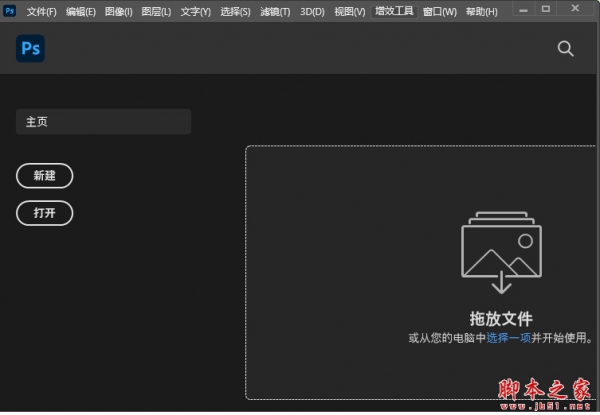



最新评论